软件标签:The Foundry MODO
The Foundry MODO12破解版是一款功能强大的一体化创意3D建模,纹理和渲染工具,凭借速度和多功能性作为独立开发者最重要的需求,Modo能够让您专注于创作并根据您的需求定制工具,这使其成为将3D模型从概念引入游戏引擎的首选软件。Modo架构实现了一种全新的工作流程 - 更丰富,更不线性的工作流程。各种技术(建模,雕刻,绘画,装配,动画,照明,纹理,模拟和渲染)的核心融合使您可以同时充分利用所有技术。这种深度集成还使您能够在绘制时利用渲染技术,或使用几何体来创建新图像,以后可以将其用作画笔以在其他模型上绘制细节。这种交织技术使得Modo体验远远超过其各部分的总和。Modo强大而灵活的3D建模,纹理和渲染工具集使艺术家能够保证效果质量的情况下探索和开发创意。 Modo是您进行创意探索的起点。MODO是您进行创意探索的起点。 无论您是在创造令人上瘾的实时体验,创新的产品设计,引人注目的广告图像,还是吸引电影和视频内容,MODO的艺术家友好型工具都可让您自由地进行迭代,以实现您的创意的全部创造潜力。软件功能非常的丰富,包括高级多边形细分曲面、建模、雕刻、3D绘画、动画与渲染等模块,这是一款真正的全方位解决方案,一个软件搞定所有,不管是用来制作动画、角色设计还是各种特效设计制作都轻而易举,Modo 12系列提供增强的模型抨击工具和工作流程,嵌入在UI中的VR视口,迭代设计工作流程以及改进的动画功能,数以百计的有用预设模块使模型和雕刻更容易,更快捷,本次小编带来的是 MODO12最新破解版,含许可证文件和详细的安装破解图文教程!
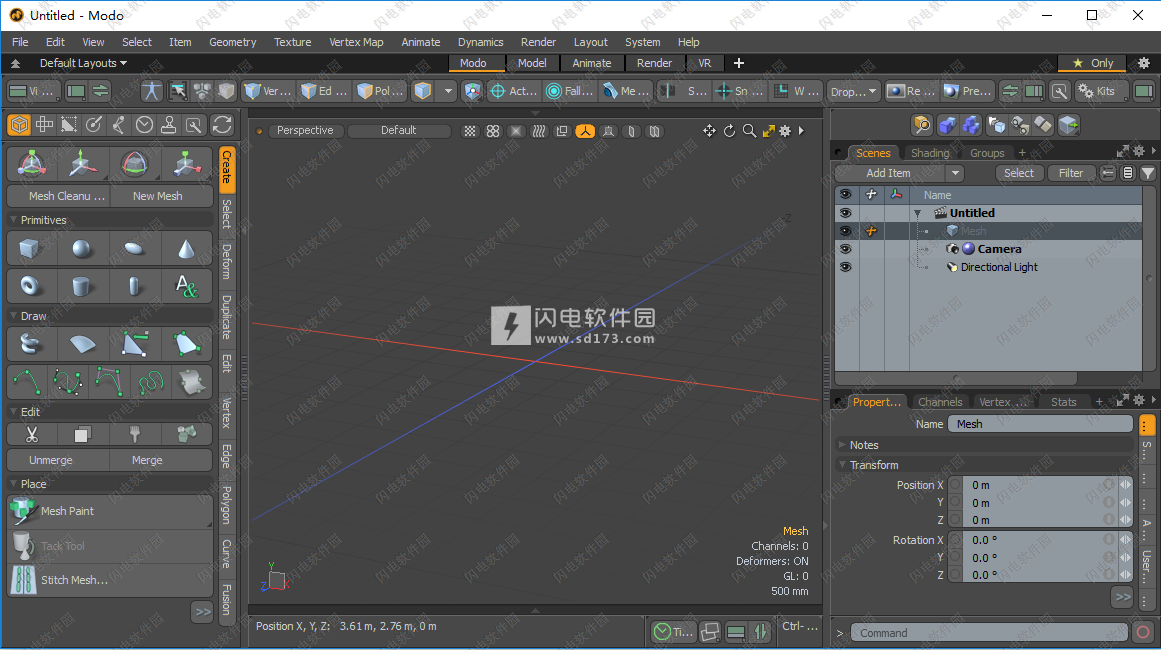

2、双击Modo12.2v1_Windows.msi运行安装,如图所示,稍等一会儿
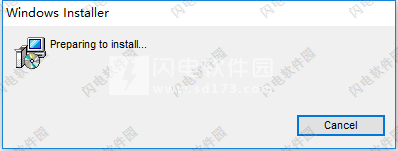
3、进入软件安装向导,点击next
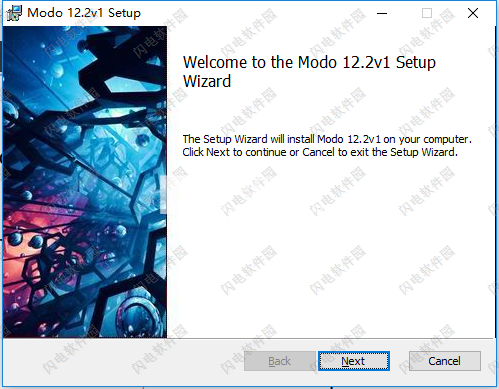
4、勾选我接受许可协议中的条款I accept the terms in the License Agreement,点击next
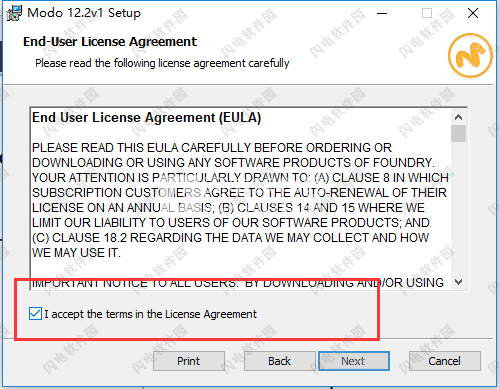
5、如图所示,选择软件安装功能组件,如果不是很清楚的话,默认即可,点击浏览选择软件安装路径,点击next
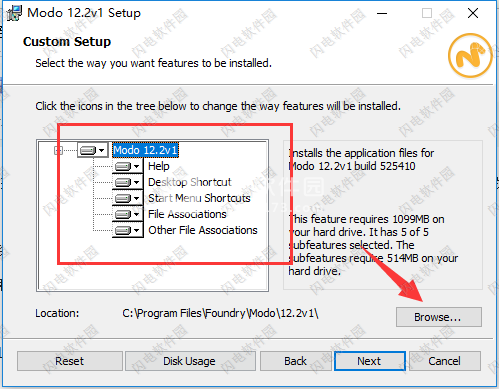
6、点击 install安装
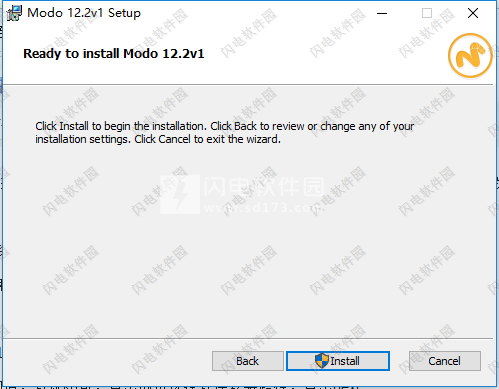
7、软件安装中,稍等一会儿

8、软件安装完成,如图所示,点击finish退出向导

9、将modo492947.lic文件复制到软件安装目录中,运行软件,如图所示,出现以下窗口,点击Install Legacy License
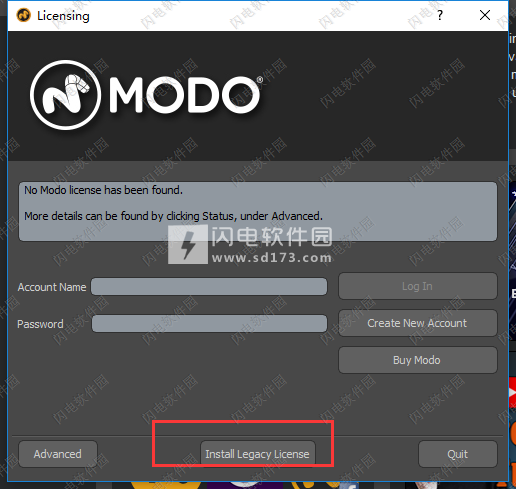
10、继续点击Install Downloaded License from Disk
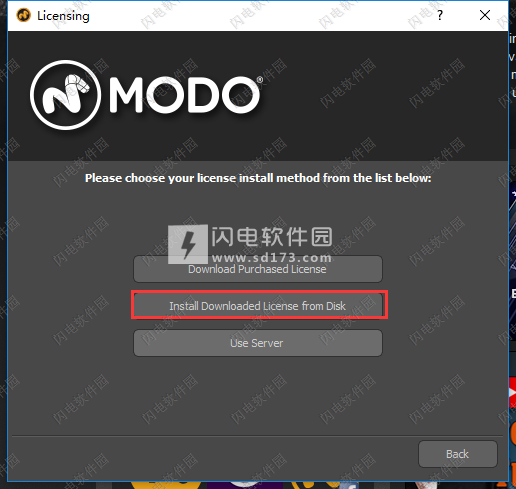
11、如图所示,然后打开modo492947.lic文件
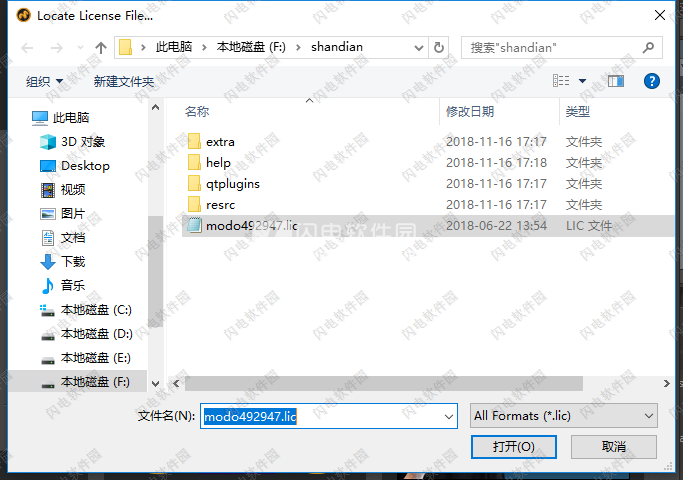
12、我们关闭再运行软件,不会出现注册提示了,软件界面如图所示
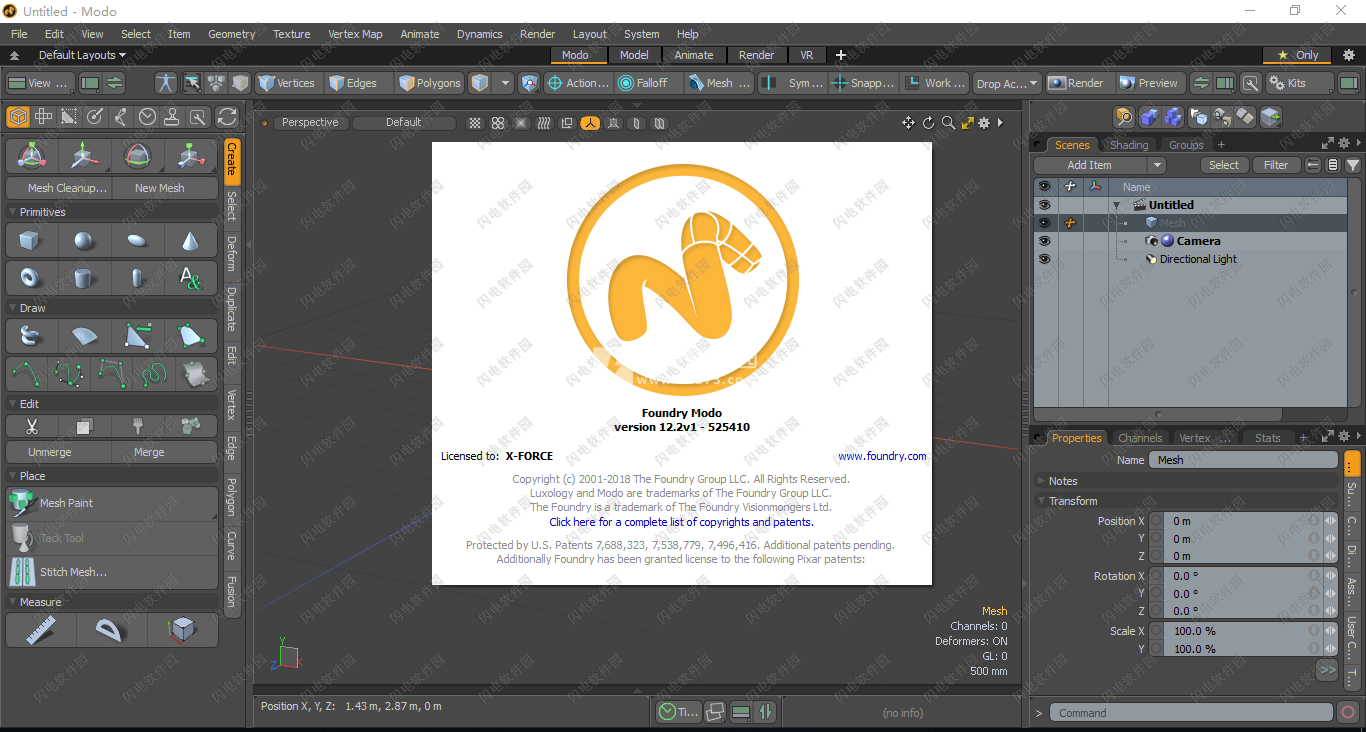
每个工作空间都设置为三个主要部分。 左侧列用于工具和命令,中心视口是Modo中最常用的,最后,右侧包含有关场景的信息:它的许多项目及其各自的属性。 了解所有各个领域及其在Modo中工作的角色对于充分利用它至关重要。
下图突出显示了主界面部分。 有关详情,请参阅下面的相应数字。
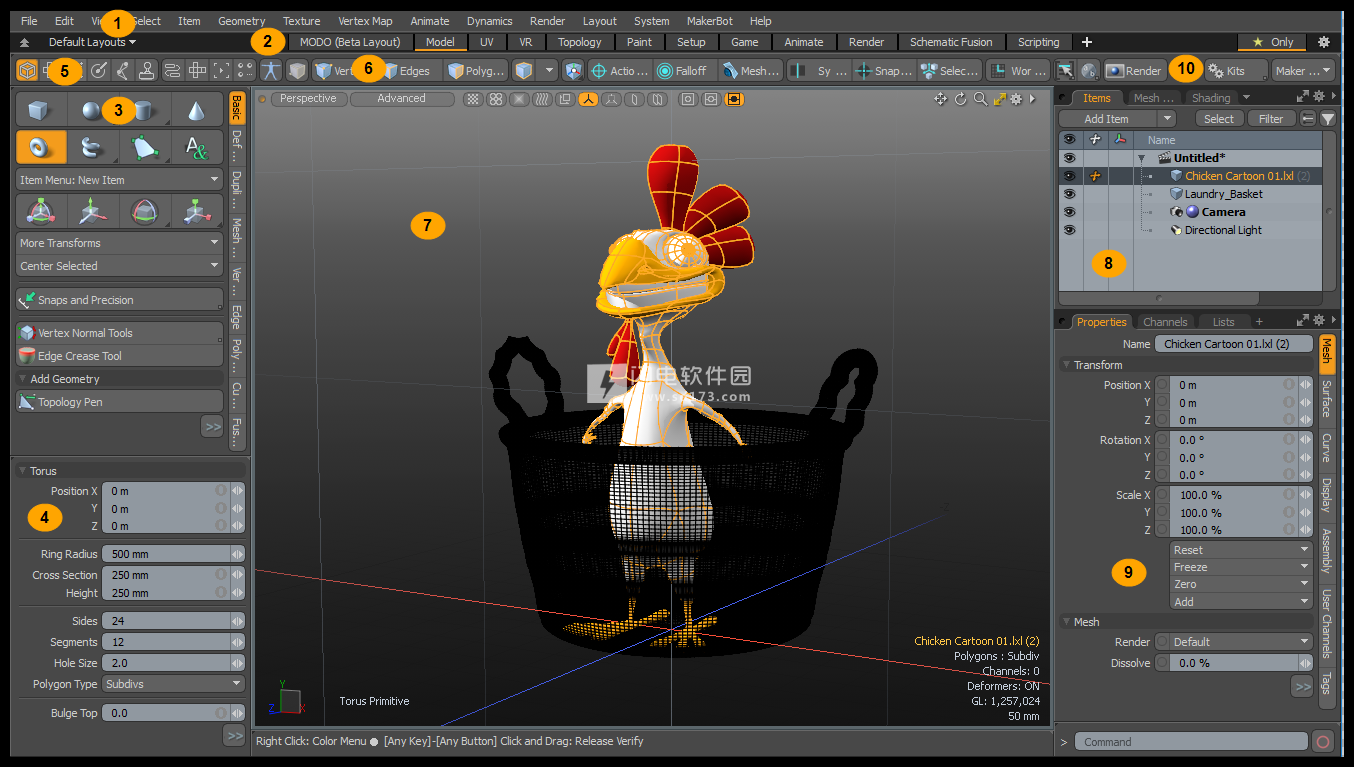
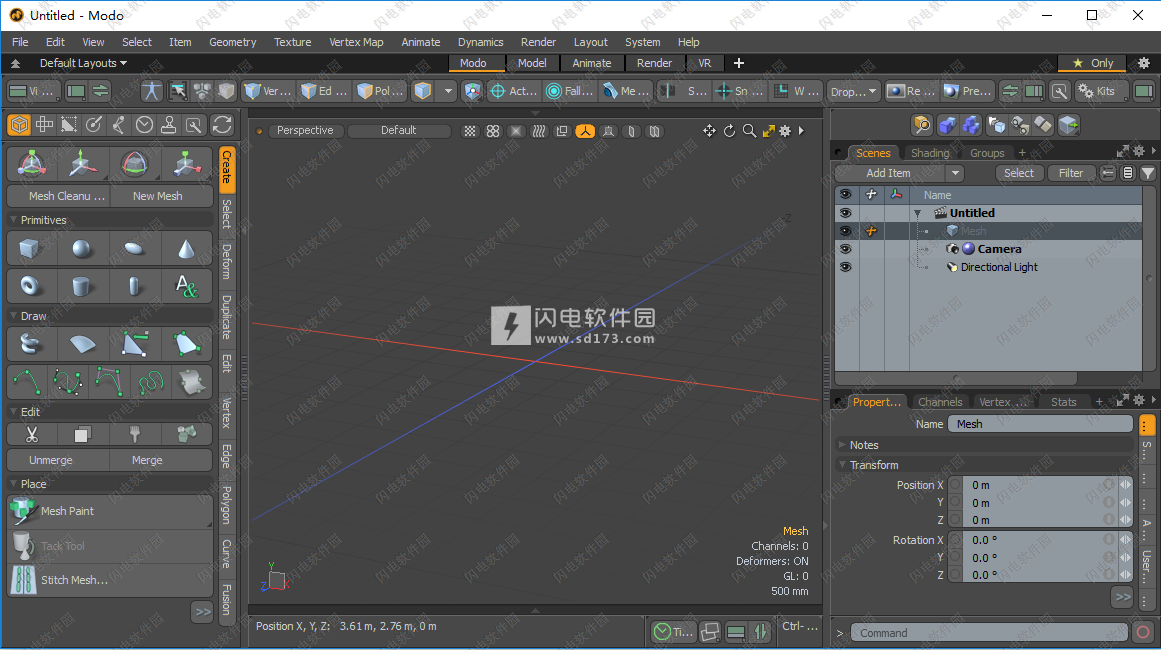
安装破解教程
1、在本站下载并解压,得到Modo12.2v1_Windows.msi安装程序和modo492947.lic许可证文件
2、双击Modo12.2v1_Windows.msi运行安装,如图所示,稍等一会儿
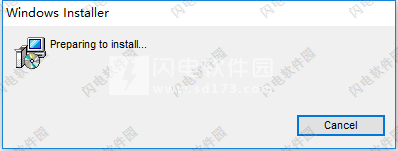
3、进入软件安装向导,点击next
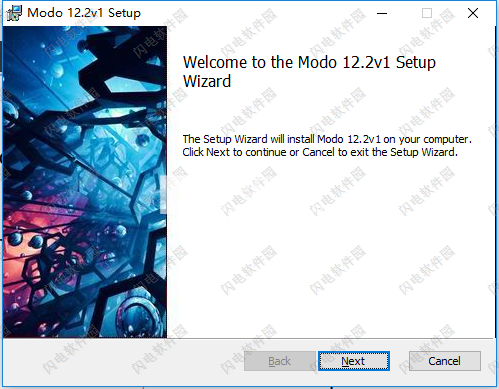
4、勾选我接受许可协议中的条款I accept the terms in the License Agreement,点击next
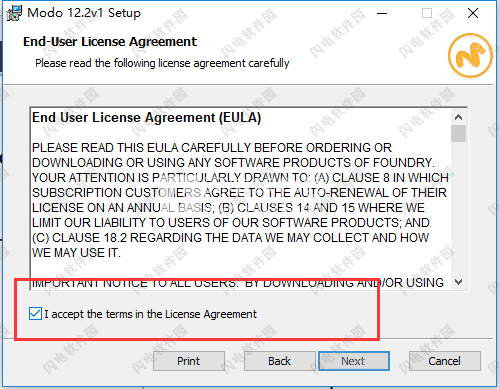
5、如图所示,选择软件安装功能组件,如果不是很清楚的话,默认即可,点击浏览选择软件安装路径,点击next
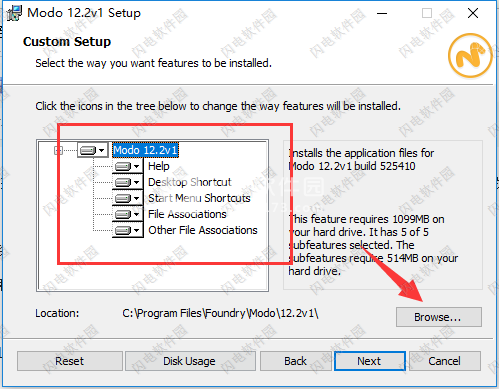
6、点击 install安装
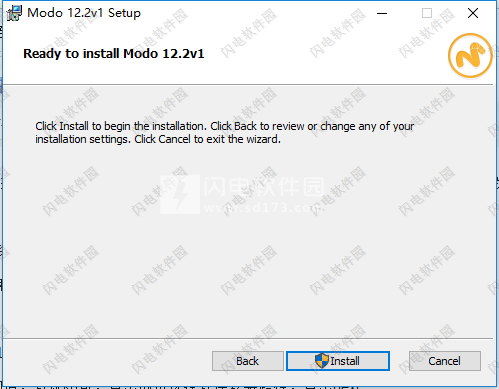
7、软件安装中,稍等一会儿

8、软件安装完成,如图所示,点击finish退出向导

9、将modo492947.lic文件复制到软件安装目录中,运行软件,如图所示,出现以下窗口,点击Install Legacy License
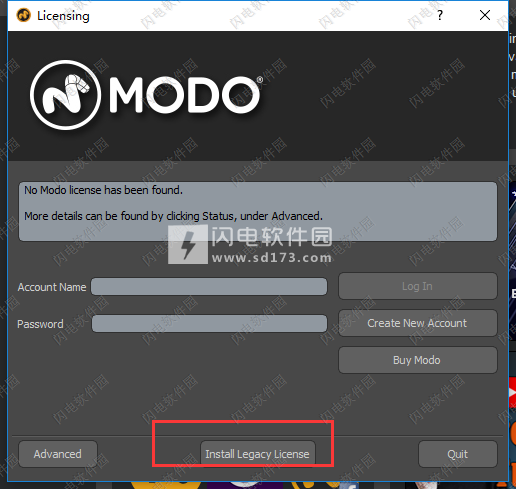
10、继续点击Install Downloaded License from Disk
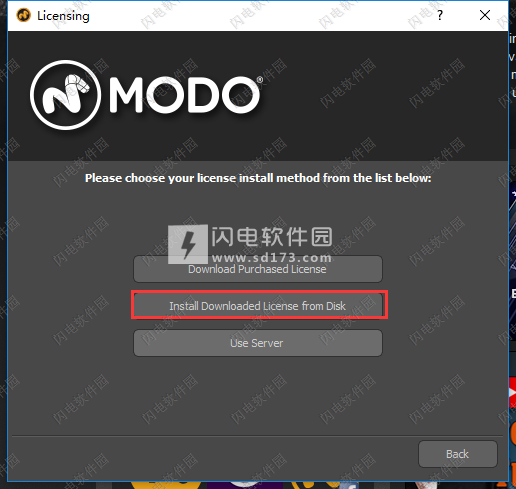
11、如图所示,然后打开modo492947.lic文件
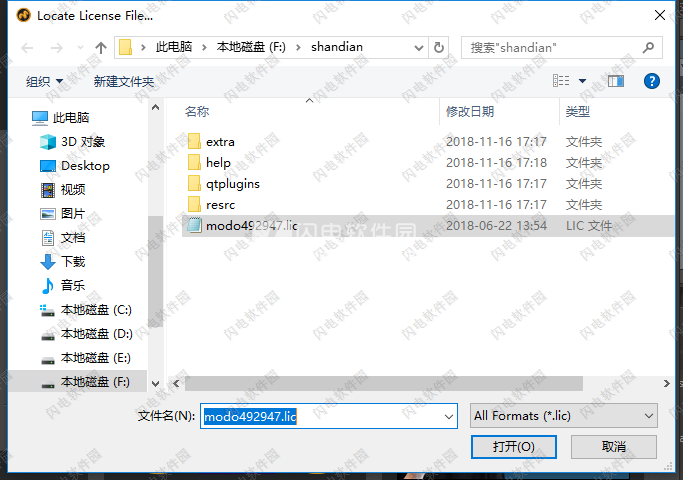
12、我们关闭再运行软件,不会出现注册提示了,软件界面如图所示
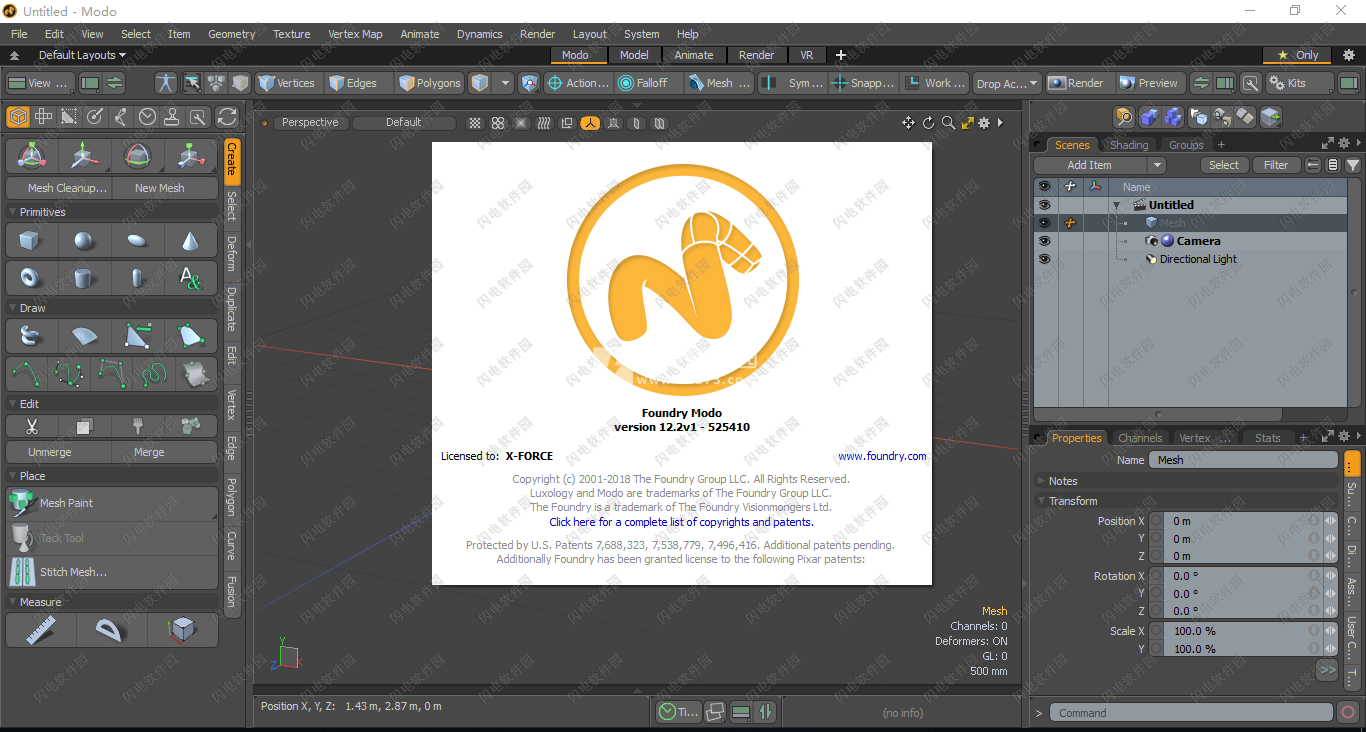
MODO12新功能
1、网格涂料细化
Modo的网格画图工具已经被提供了最新和增强的功能,使您能够以前所未有的速度快速打开模型和环境。借助现在可以绘制随机预设的功能,您可以以全新且令人兴奋的方式使用资源库,而新绘制阵列模式可在绘制更多有序对象集合时为您提供更好的控制。
2、MeshFusion表面
MeshFusion通过Surface Strips得到了显着增强,这是一项创新的新功能,可通过创建与任何Fusion项目表面齐平的条形几何体或拓扑结构进行工作。这为融合输出网格的程序运算或直接建模提供了广泛的后融合建模机会。最明显的例子是沿着任意路径的渠道和山脊 - 但是应用的范围要广泛得多,让艺术家能够比以往更创造性地探索迭代。
3、建模和设计创建增强
Jitter工具提供了新的选项,用于随机化单个项目中连接几何体的位置,缩放和旋转。它也适用于连接的选择,使您能够在以前难以实现的情况下快速添加微妙的真实感。现在可以在单个3D视口中通过将对象移向您并远离您进行建模,而无需直接与任何变换手柄进行交互,从而进行更快建模。Vertex Slide工具中添加了一个新的工具手柄,可以在调整网格中顶点的位置时提供更好的控制。
4、新程序网格操作
Triangulate MeshOp已添加,可让您以非破坏性方式导出三角模型。合并网格操作员现在可以将复制器项目读取为几何输入,从而允许使用过程建模工具对复制几何体进行操作,并提供将复制器项目转换为单个网格物体以便导出的简单方法。现在可以通过迷你图形编辑器调整项目衰减的形状,从而在进行索具或程序建模时允许更多的衰减效果。新的衰减运算符可让您通过一系列场景和几何参数驱动网格操作衰减。
5、云资产和代工网站
创建,共享和下载预设资产已得到改进。云资产现在可以拖放到项目树中或直接拖放到Modo视口中。只是想下载资产,而不是将它们应用于您的场景?使用显示在预设缩略图左上方的新下载徽章。预设创建过程也大大简化了。现在可以通过从用户界面中的位置拖动到任何预设的浏览器来创建任何预设类型。
6、UV工具和工作流程改进
Modo的快速和灵活的工作流程不断完善,UI优化和新的工具栏菜单选项使管理第三方Modo插件变得更加容易。为了更加一致,Modo模式工具栏已重新组织,其中一些模式现在具有改进的工作流程,极大地减少了标准Modo建模会话中涉及的点击数量,而UV视口具有新按钮,可轻松访问通用显示选项的范围。Fit UVs命令有新的Gaps选项来设置边框填充。此外,现在更容易一次对齐多个UV选择
7、斧头集合
Modo 12.0附带了来自流行Hatchet Collection的一系列Python脚本,增强了Modo的核心功能,并使资产创建更加高效。有各种各样的工具可以转换曲线类型,偏移曲线,随机选择等等。
8、高级视口GPU加速
Modo中的高级视口现在使用多样本抗锯齿(MSAA)GPU硬件来加速消除锯齿渲染。这是一种同样可用的超级取样方法的更快,粗糙和准备好的版本。新型GPU支持各向异性纹理过滤,几乎在所有情况下均可提供出色的视口纹理质量,但性能稍微有所降低。
9、渲染和阴影改进
提供了一种更加灵活的渲染特定帧的方式,添加了一个新的帧范围通道,用于控制在动画渲染过程中渲染哪些帧。新的glTF材质着色器允许在Modo的本地渲染器,高级视口和任何其他支持glTF着色模型的应用程序之间提供完整的所见即所得。还添加了包含PBR和不亮设置的着色模型下拉列表。
软件特色
1、业界最快的建模工具集
通过快速直接建模,灵活的程序建模,屡获殊荣的MeshFusion布尔工具集和内置雕刻工具,Modo的建模moxie无与伦比。
2、用于创意探索的沙箱
使用Modo直观,艺术家友好的工具集,摆脱创造力的限制。从粗加工卷到创建高度详细的表单,Modo让您专注于创作,而不是构建。
3、更快的迭代
凭借其先进的逼真视口和渐进渲染器,以及Unity和Unreal的WYSIWYG外观开发,Modo可让您在开发设计时可视化您的设计,因此您可以在更短的时间内发现其最终潜力。
4、适合您的工作流程的自定义
通过结合不同的操作,使用Modo灵活的工具装配系统,构建您自己的专用工具套件。使用Modo,随着您不断提高效率,您所做的每项工作都变得更加容易。
5、开箱即用的价值
Modo在一个内聚,易于使用的内容创建包中提供建模,雕刻,纹理,绘画和照片级渲染,并包含无限的网络渲染功能。
6、非常适合您的管道
Modo适合您的管道,使用Python和C ++ API;完全可定制的UI;并支持OpenSubdiv,OpenColorIO,OpenEXR,OpenVDB和Alembic等行业标准格式。
软件功能
1、造型
Modo®提供独特的一流直接建模工具组合,与强大而灵活的程序建模系统配合使用。此外,Modo还具有屡获殊荣的MeshFusion布尔工具,集成雕刻和重新拓扑功能。


2、UV工作流程
借助繁琐的UV创建任务,使用高效的内置工具集,提供许多自动化选项,支持UDIM工作流程,以及 - 与其他一些3D内容创建工具不同 - 完全与建模和选择工作流程集成。


3、雕刻
将您的艺术表现带入3D建模,因为您使用Modo集成的基于画笔的雕刻工具来直观地粗略化粗体并快速添加多个级别的精细细节。


4、底纹
通过快速,灵活的基于图层和节点的着色系统简化您的工作流程,轻松构建复杂,令人信服的材料。通过拖放预设,您可以快速开发所需的外观,或者只选择一个高度逼真的基于物理的材料库。


5、渲染
以惊人的速度和无限的分辨率享受逼真的渲染 - 甚至网络渲染也是免费的。 Modo经过生产验证的基于物理的渲染器提供了速度和质量的罕见组合。


6、烘焙
在烘焙时检查纹理并观察它们逐步细化。 Modo还允许您在不等待最终渲染的情况下调整设置并进行曲面更改,并且无需额外工具即可准确地烘焙到Unity或Unreal标准。
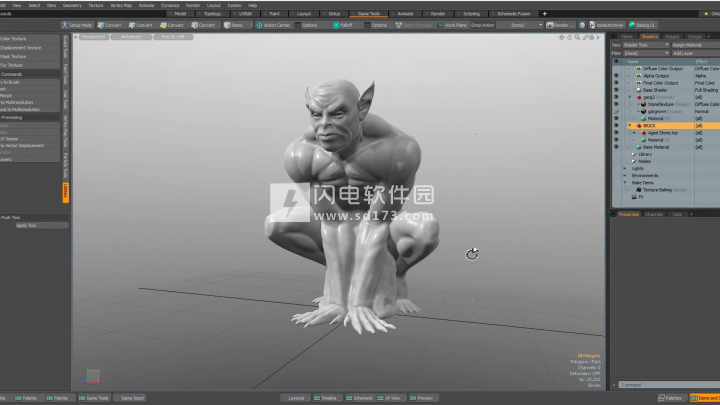
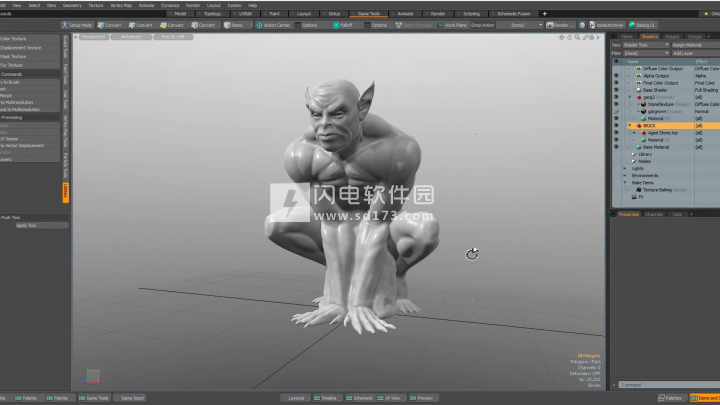
7、索具
Modo灵活的基于节点的索具系统具有非破坏性,非线性工具集和完全集成的模块化工作流程,可让您轻松创建,编辑,管理和重用复杂的角色装备。


8、动画
Modo的3D动画框架采用创新方式应用的传统动画技术,可高度定制,以满足最苛刻的生产挑战。


9、效果
Modo基于规则的可定向粒子与完全集成的刚体和软体以及程序破碎一起工作,让您在更短的时间内创建引人注目的动态模拟。
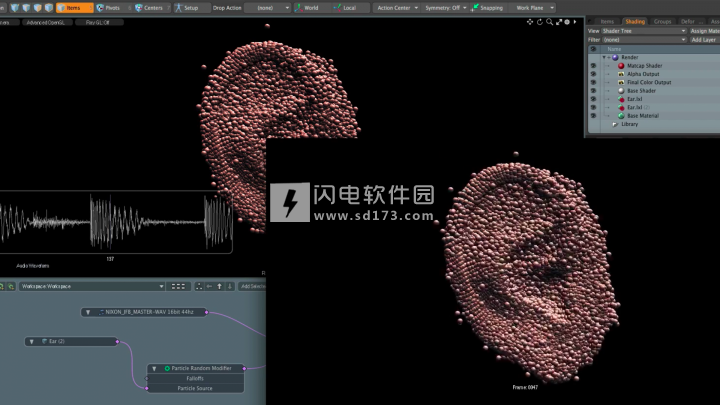
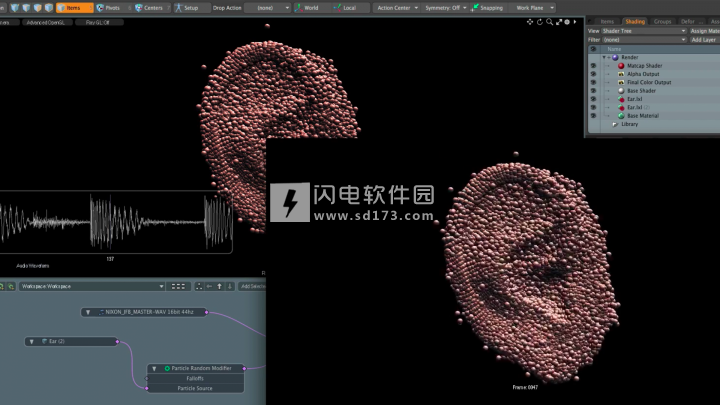
10、头发和毛皮
Modo允许您创建和操作逼真的头发,毛发,草,羽毛和其他基于光纤的效果,作为可以在场景中直接雕刻,着色和渲染的实际几何体。


11、相机和投影工具
Modo用于虚拟摄像机创建和数字遮罩绘画的高级工具非常适合设置扩展和产品放置镜头,而球形摄像机装备可让您使用360°视频。


12、预置
将您的工作划分为更易于管理的部分,避免重复的建模任务,并使用可保存,可共享,可重复使用的程序集和预设创建可重复的外观。此外,将一系列程序建模操作转换为新的专用工具,以便与他人共享。


13、协作和定制
通过视口内部支持Unity,Unreal兼容的PBR材料和内置导出工具,Modo为游戏和VR创作提供了真正的WYSIWYG资产创建体验。此外,支持广泛的行业标准文件格式,以及Python和宏脚本,意味着可以轻松地使Modo在您的管道中工作。


使用帮助
使用Modo简介屏幕
为了增强您的第一次体验,首次启动Modo时,您将看到Modo简介屏幕。
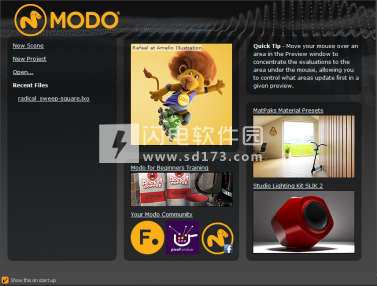
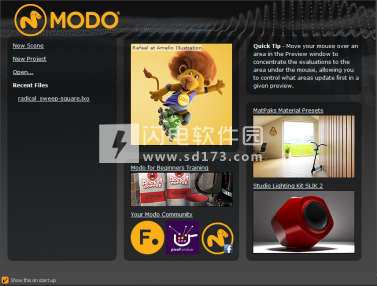
Modo简介屏幕提供快速创建新场景,创建新项目,打开现有场景以及查看最近打开的文件的功能。它还提供了本周的形象,让你受到启发!
从这里,您可以快速访问有关Modo基础,基础知识,Modo教程,快速提示的学习资料,并下载MatPaks材料预设和StudioLightingKitSLIK2。
提示:也可以从“帮助”>“MODO简介场景”菜单访问“Modo简介”屏幕。
探索布局
当您在安装Modo之后首次打开它时,这就是您提供的界面。 它经过多个版本的设计和优化,可实现最流畅的用户体验。 任何以前版本的Modo用户都非常熟悉该选项卡的选项卡版本,其中每个聚焦工作空间都是使用视口中的选项卡直接选择的。每个工作空间都设置为三个主要部分。 左侧列用于工具和命令,中心视口是Modo中最常用的,最后,右侧包含有关场景的信息:它的许多项目及其各自的属性。 了解所有各个领域及其在Modo中工作的角色对于充分利用它至关重要。
下图突出显示了主界面部分。 有关详情,请参阅下面的相应数字。
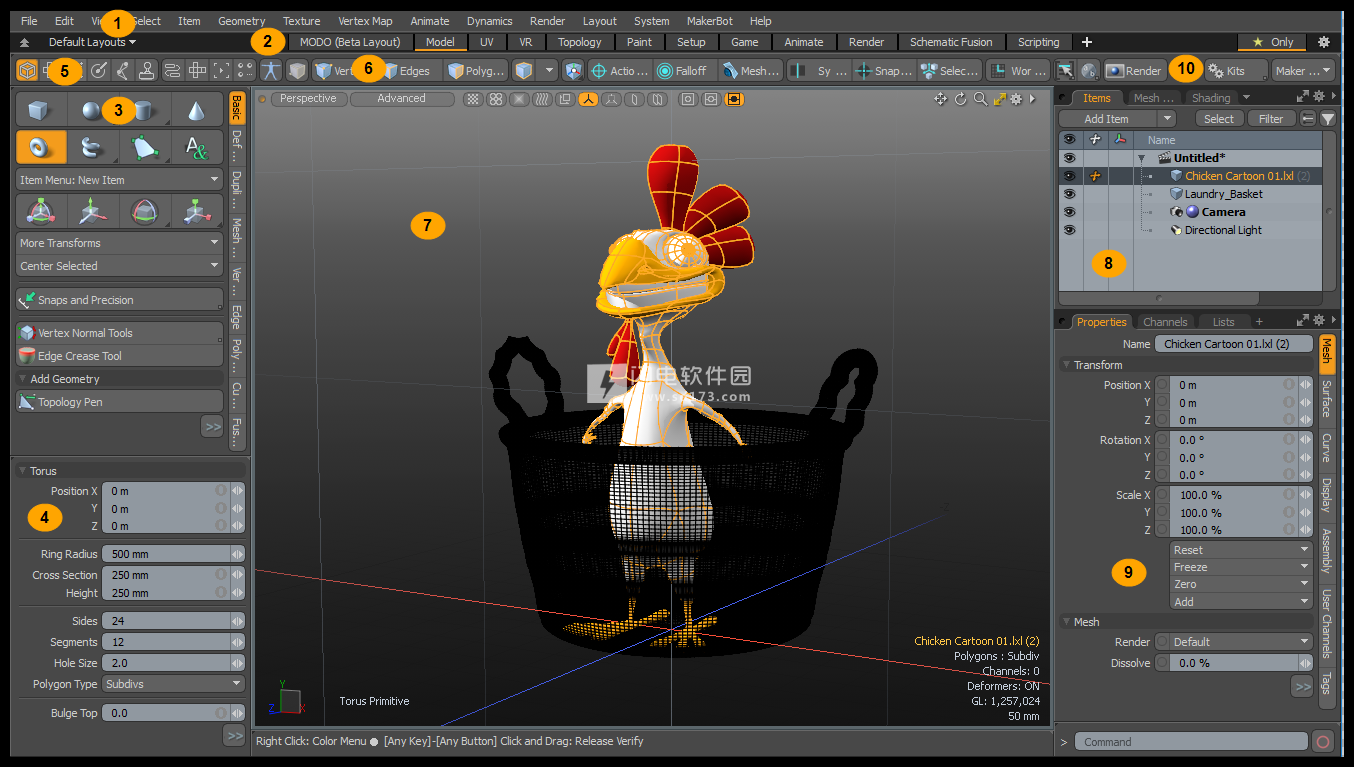
1-应用程序菜单栏
Modo中的任何功能都可以从菜单栏中获得,由各自的应用程序组织。单击任何菜单栏项会显示菜单本身,有时会激活需要在3D视口中执行进一步操作的工具的命令列表(第7节),或者有时会启动请求其他输入的对话框。菜单栏中的大多数功能在应用程序的其他位置作为按钮重复,或通过键盘快捷键在菜单项右侧列出(有关Modo键盘快捷键列表,请参阅键盘快捷键)。此功能复制增强了整体工作流程。
2-界面布局选项卡
菜单栏正下方是切换栏。切换器栏中的每个选项卡代表一个聚焦工作区,针对其特定任务进行了优化。单击选项卡可打开该特定布局。要最小化显示,请单击最左侧的两个向上箭头(),暂时隐藏它。要重新打开它,请单击剩余的细线。
您可以使用位于最后一个选项卡右侧的加号按钮()添加自己的布局。创建新布局时,会在栏的最右侧位置添加一个附加选项卡。
您可以通过单击并按住选项卡并将其拖动到新位置来重新排序选项卡。下落位置由小橙线表示。每个选项卡上的星号允许您突出显示特定的常用选项卡。单击“仅限星形”按钮时,将隐藏所有未加星标的选项卡。
威廉沃恩礼貌
您可以通过双击其选项卡将布局重置为其默认状态。将打开一个对话框,您需要确认是否要重置布局。
3-工具箱
工具箱位于屏幕左侧的上部区域。几乎每个布局都有自己的专用工具箱,这里使用模型布局的工具箱进行说明。工具箱本身包含各种工具和命令。在工具箱的右侧,有一系列旋转的选项卡或子选项卡,可根据功能组织各种工具。单击任何工具图标可激活该工具。活动工具以橙色突出显示。大多数工具在3D视口中单击并拖动时以交互方式运行。某些工具可以通过键盘上的Ctrl/Cmd,Alt和Shift键进行修改,某些工具支持鼠标中键和右键的附加功能。根据工具的功能,其属性显示在下面的部分中,您可以在其中修改和应用设置。您可以通过按Space键或选择其他工具来删除(停用)工具。快速访问备用工具箱的按钮位于工具箱上方。
最近使用的工具也可以在ToolHUD中找到。您可以按Ctrl/Cmd+Tab显示HUD。有关更多详细信息,请参阅工具HUD。
4-工具属性
根据您使用的是直接建模工具,程序建模还是原理图建模工具,属性将显示在界面的不同区域中。
对于直接建模:
在右侧面板上,直接位于“工具箱”下方,将显示专用于当前活动工具的属性。
对于程序和原理图建模:
在右侧面板上,将显示专用于当前活动工具的属性。
工具属性仅在激活工具时显示,并且根据选择的工具而更改。对于大多数工具,您可以在视口中以交互方式单击并拖动,并实时查看属性更新。相反,您可以通过单击值并键入新值来直接编辑属性。按Enter键以在视口中查看更新。
提示:您可以按Tab键在值输入字段之间跳转。
对设置满意后,按空格键删除工具。
注意:对于直接建模工具,您需要单击“应用”按钮以查看其效果,从而丢失所有交互式编辑功能。通过在工具处于活动状态时单击3D视口,可以将Modo置于交互模式,此时不再需要应用。
有关使用项属性的信息,请参阅项列表
5-工具栏和调色板
访问工具
要更快地访问各种Modo工具,请单击界面左上角的任何工具栏按钮。激活后,相关工具将显示在左侧面板的“工具箱”中。例如,单击游戏工具栏,相关工具将显示在工具箱中。
此外,选择其他布局时,会自动显示关联的工具栏。例如,打开UV布局,左侧面板上将显示UV工具栏。在所选布局中工作时,您可以单击任何工具栏图标以更改左侧面板中显示的工具。
工具栏快捷方式:
•按住Alt并单击工具箱图标以弹出窗口打开。将弹出式销钉移开。
•按住Ctrl/Cmd+单击将其作为调色板打开。
访问常用选项板
要在布局中工作时打开“原理图”调板,“UV”调板,“预览”渲染器或“预设浏览器”的单独窗口,请单击工具栏图标。
6-Modo模式
“模式”部分显示在菜单栏下方和3D视口上方。左边的前四个按钮是组件编辑模式,这是Modo中的一个重要区别。这些模式设置您如何选择和直接使用几何体进行操作:推动,拉动和修改多边形。您可以通过按Space键,连续循环播放或按键盘上的数字1,2或3来切换任何这些模式。
要启用项目模式以编辑项目,请取消选择组件编辑模式。要了解组件模式和项目模式之间的区别,请将每个项目图层视为一个容器:组件模式编辑容器内部的内容,而项目模式编辑容器本身。Modo中的某些功能需要单独的项目模式。例如,在制作动画时,您正在转换项目(容器),并且各个顶点不能直接生成动画。此外,复制器和实例通过复制容器来工作。
您可以设置项目的“中心选择”和“枢轴选择”点。这些是着色器树中定义的表面,它是Modo着色系统的核心。
如果单击“设置多边形标记”图标,弹出窗口将显示其他材质选择模式。有关详细信息,请参阅多边形设置材质/零件/平滑。
其余的按钮是工具的修饰符,改变了它们的基本行为:
•操作中心-自动调整工具的轴和方向。
•对称-跨轴重复操作。
•衰减-根据交互应用的距离控制工具对选区的影响。
•捕捉-简化某些需要精确度的工作流程。
•工作平面-Modo中的交互式和可修改的虚拟工作台,简化了许多建模任务。
注意:有关这些控件的详细信息,请参阅系统和文件。
7-3D视口
3D视口是Modo中最常用的界面。它包含一个远处的暗网格。这是地平面,表示Y轴的零位置。随着物品向上移动,它们会增加其Y位置值。
注意:Y轴也称为向上轴。
X值从左向右移动,Z轴(深度)从前向后移动。(如果您习惯于备用向上轴,则可以修改“系统”>“首选项”中的设置)最暗的线代表X和Z平面的零,原点是所有三个轴相交的位置,“0,0,0”开启所有三个轴。项目级别转换都发生在此位置。
您可以使用右上角的三个图标在视口中导航。单击并拖动四个箭头图标可移动视点位置,旋转图标可旋转视图,放大镜图标可对其进行缩放。还有用于视口导航的键盘快捷键,便于导航。按Shift+Alt,然后单击并拖动视口以移动视图位置。单击鼠标中键以向前和向后移动视图,然后单击鼠标右键以将视图更改限制为向上和向下。要旋转视点,请按Alt并单击并拖动视口。中键单击并拖动会限制围绕Y轴的旋转,右键单击并拖动可轻弹视图:当释放按钮而不是直接停止时,它会缓慢停止。您可以通过滚动鼠标或按Ctrl/Cmd+Alt并单击并拖动视口来放大。右键单击并拖动可定义一个矩形区域,当按钮释放时,Modo会立即缩放到。
较轻的网格是工作平面,即视口中的虚拟桌面。它根据当前视点的位置以交互方式更改位置。如果选择多维数据集工具并单击并拖动视口,则多维数据集的第一个平面将始于工作平面本身。通过按空格键并旋转视点来拖放工具,直到工作平面更改位置,然后再次激活多维数据集工具并绘制另一个方块。这次它来自新的工作平面位置。根据您的视点,工作平面始终尝试面向用户,并在视口中显示为创建新项目的位置的参考。如果您习惯于在四视口系统中工作,您可以通过在每个视口中移动项目轻松地将项目放置在3D空间中,工作平面允许您在单个大视角视口中工作,并轻松地在场景没有惊喜,关于项目的创建地点。有几个功能可用于修改工作平面的位置以及它如何适应视口,在专用工作平面部分中更全面地介绍。
8-项目列表,网格操作,着色,组和图像
界面的右上区域列出了构成Modo场景的所有项目。这些列表对整个Modo工作流程很重要,因此它们几乎出现在所有不同的工作空间中,但有一些变化。此部分顶部的选项卡会过滤列出的项目,按照Modo的查看方式进行分组。
“项目”列表显示构成场景的所有项目。几何图层是项目(容器),相机是项目,灯光是项目。在列表中,项目可以通过为组织或动画层次结构的父级组合在一起。选择各种项目将在“属性”视口中显示其属性以及许多其他功能。有关更多信息,请参阅项目列表。
着色器树组织场景中的所有曲面及其各自的项目,例如材质,着色器,纹理和组。渲染场景时,着色器树控制最终渲染图像的显示方式。有关这些工作流程的更多信息,请参阅着色和照明以及渲染。
“组视口”对于在场景中创建项目分组非常有用,可以更轻松地选择和操作多个项目,以及控制光照(光链接),制作多项目复制器以及在设置关键帧时处理动画场景。
“图像”选项卡列出了当前加载到Modo中的所有外部图像,并提供了使用它们的功能。
注意:图像不会保存在Modo文件中,因此每次加载场景时都需要它们可用。
最后,“快速提示”视口提供了一些视频快捷方式,以便快速熟悉Modo。
9-属性,频道,显示和列表
在项目列表和着色器树的正下方是更多列表。当场景充满项目和纹理,UV地图等时,会随之创建大量信息,而Modo提供了许多查看和操作所有信息的方法。在这组列表中,属性是最重要的。在大多数情况下保持开放是有用的。
顶部的第一个选项卡是主项“属性”选项卡。Modo中的每个项目都有一系列与之关联的属性,这是您可以编辑它们的视口。选择任何项目将显示项目的属性,并在选择不同类型的项目时动态更改。
下一个标签是频道。此处列出了项目的每个可动画属性,以便于查看,选择和操作。有关“频道”选项卡的更多信息,请参阅频道视口。
“显示”选项卡控制3D视口中项目的可见性和显示。有关此选项卡的更多信息,请参阅显示视口。
下一个选项卡列表由三部分组成。顶部列出了所有关联的顶点地图。顶点贴图是与顶点相关联的指令,用于指示它执行某项操作,例如移动特定偏移距离(变形贴图),指定图像上的2D位置(UV)或简单地输入另一个函数的值比如WeightMaps。要查看与项目关联的顶点地图,必须选择该项目(在项目列表中突出显示)。在此窗口中,您可以创建,重命名和删除任何各种地图。
在“列表”选项卡下,是“管道”视口或“工具管道”。这是Modo工具箱的核心。工具可以由单个函数(如多维数据集工具)组成,也可以是组合在一起的函数组合,例如具有特定衰减和动作中心的变换工具,如Flex工具。您可以在工具管道中进行自定义工具组合。预设包含与Modo一起安装的各种工具箱中包含的各种预制工具组合。
在“管道”视口下方,您可以找到“统计信息”。这是场景统计列表:多边形的总数,多少是三角形或有多于5个边。您可以使用每行前面的+/-图标根据特定条件选择和取消选择场景中的几何图形。
最后,“信息”选项卡为您提供与选择相关的所有信息。选择项目可提供有关该项目的信息。选择某些几何图形可提供有关所有关联顶点和贴图值的信息,以及与其关联的应用曲面和选择集。有关这些选项卡内容的更多信息,请参阅信息和统计信息。
10-套件菜单
套件菜单用于管理工具栏中显示的套件图标和按钮的可见性。
提示:可以通过从PresetBrowser的CloudAssets>AddOns>Foundry>Kits目录下载ModoKits来安装它们。有关更多信息,请参阅预设浏览器。
隐藏或查看工具包图标和按钮:
•单击列出的其中一个工具包旁边的下拉菜单,然后选择以下选项之一:
•可见-显示工具栏上的工具包按钮。
•隐藏-隐藏工具栏中的工具包按钮。
•Expanded(扩展)-仅对使用图标的工具包显示此选项,并在激活时显示对话框。选中后,在工具栏中显示工具包图标。
要启用或禁用工具包:
1.在套件弹出窗口的底部,单击“启用”或“禁用套件”。
注意:不会从系统中删除Modo套件。
2.从下拉菜单中,单击相应的工具包以启用或禁用。
显示当前启用的套件的复选标记。禁用套件时会显示(禁用)标签。
注意:启用或禁用任何工具包后,必须重新启动Modo。完成后,Kitspopover菜单会更新。
布局切换
Modo采用了一个界面切换选项,使用Shift+Ctrl+Tab快速切换工作区布局。按Shift+Ctrl然后按Tab键打开选择弹出窗口。继续按住Ctrl然后松开并再次按Tab键循环到橙色轮廓突出显示的下一个工作区。随后的Tab按下将继续循环显示布局最近使用的选择。释放键将打开当前选定的界面。此方法消除了界面中选项卡使用的空间。
您还可以通过单击“布局”从下方工具栏中打开“布局切换器”。菜单栏中的布局>最近布局中也可以使用此选项。可以从布局>布局下的菜单栏访问特定布局。下面将详细介绍各种工作空间中的每一个。此外,您可以通过按Ctrl+〜(代字号)访问布局切换器的饼图菜单版本。
布局
活跃
Animate选项卡专门针对动画,尤其是角色工作。此视口的独特之处在于标准化布局已消失,以便最大化3D视口。工具箱已经简化为弹出式调色板,其中必要的键控工具被布置为时间轴下方的特殊工具箱。隐藏在时间轴上方的是“轨迹视图”,可让您轻松地为动画元素重新定时。要打开它,请向上拖动时间轴的顶部框架边缘,以显示隐藏的视口。时间线播放控件在界面底部运行,并提供额外的控件,用于设置关键帧和控制自动键控功能,还可以轻松访问通道集和Actor/Pose功能。有关Animate视口的更多信息,请参见动画布局和视口。
提示:如果您习惯于在以前版本的Modo中设置动画,则可以使用布局和设置界面以及更熟悉的控件。
游戏
游戏布局为您提供了灵活的结构,使其适合用作主要布局。布局的中心分为3D视口,预览视口和原理图视口。左侧和右侧的面板易于折叠,底部的工具栏可让您快速访问各种工具。有关此布局的更多信息,请参阅游戏布局。
模型
Model接口是专用的模型创建空间,左侧的Toolbox中包含所有创建和变形特定的工具。工具箱下方是标准工具“属性”面板。中间部分是最大化的3D(OpenGL)视口,您可以在其中与工具手柄和选定的几何体进行交互。右侧面板包含所有列表视口:用于选择场景中的项目图层的项目列表,可以访问Vertex贴图的列表视口,用于自定义工具的管道,以及最后允许基于组件特征进行统计选择的统计视口。
涂料
油漆界面
“Paint”界面选项卡侧重于绘画和雕刻。左侧工具箱分为各种工具和控件,用于绘制纹理和雕刻网格。直接位于3D视口下方的是预设浏览器,用于查看画笔和预设工具选项。您还可以直接访问“颜色选择器”视口,并在“提示视图”窗口中查看当前画笔笔尖的详细信息。
给予
渲染选项卡
渲染布局提供了对专注于渲染项目任务所需的主要选项的简化访问。右侧是“项目列表”和“着色树”面板,堆叠有高的“渲染属性”面板,因此您可以轻松访问和编辑各种材质和纹理项目和设置。主3D工作区分为两个视图;预览视口,提供渲染场景的极快接近最终预览,以及摄像机视图,可直接控制摄像机的位置。要在此视图中渲染,请按F9或从菜单栏的“渲染”选项中选择“渲染”命令。
概要
原理图
原理图布局允许您设置项目及其通道之间的符号关系。它是一个2D环境,元素在视觉上是相互关联的,提供了一种更直观,更强大的方法来定义元素之间的关系;构建组合以产生特定结果的操作网络。
提示:您还可以通过单击界面左上角的“原理图”调板图标,将“原理图”布局作为单独的视口打开。
设置”布局主要用于使用“原理图视口”进行装配。您可以在“项目”列表和“着色器树”中选择项目,在“通道”列表中抓取其关联的通道,然后将它们拖到“示意图”视图中以进行节点链接。工具箱还提供与通道链接和修改器相关的命令。此外,这是设置动力学和粒子模拟的地方。
拓扑
拓扑界面选项卡包含所有与retopology相关的工具。Retopology是采用非常密集(高分辨率)网格并在背景中使用其表面作为约束表面来构建干净,低分辨率网格的行为。在创建需要低多边形数量的游戏资产时,这也是一项常见任务,也就是在清理动画的扫描网格数据时,或者只是简单地更改现有模型的拓扑和多边形流时。工具箱包含自动符合背景中任何项目的工具,具有特殊的OpenGL绘图模式,可以更轻松地查看前景中的内容在背景中的位置。
UV
UV接口
UV界面垂直分割3D视口,在左侧添加UV视图。您可以从右侧的“顶点地图”列表中的各种地图中进行选择。工具箱侧重于各种UV映射和编辑工具。
提示:您还可以通过单击界面左上角的UV调色板图标将UV布局作为单独的视口打开。
有关更多信息,请参阅UV视口。
VR
VR布局允许您使用虚拟现实技术创建内容,以与实时3D环境中的场景进行交互。通过使用Modo作为带有头戴式设备(HMD)的完整3D建模和动画软件,您可以进入场景内移动模型,缩放场景,添加注释,保存相机镜头,将自己从一个位置传送到接下来,使用HMD控件应用诸如动作之类的命令。Modo允许您返回桌面体验,以微调您的模型和动画。
打开VR布局可初始化连接的VR耳机,并允许您在虚拟环境中立即查看和调整模型。在此布局中,您可以完成项目转换,场景布局和设计评审。
软件无法下载?不知道解压密码?微信关注订阅号"闪电下载"获取
本帖长期更新最新版 请收藏下载!版权声明:本站提的序列号、注册码、注册机、破解补丁等均来自互联网,仅供学习交流之用,请在下载后24小时内删除。




















